Internet Explorer退出时不删除浏览历史记录
1、启动Windows 10操作系统,点击任务栏"开始"按钮
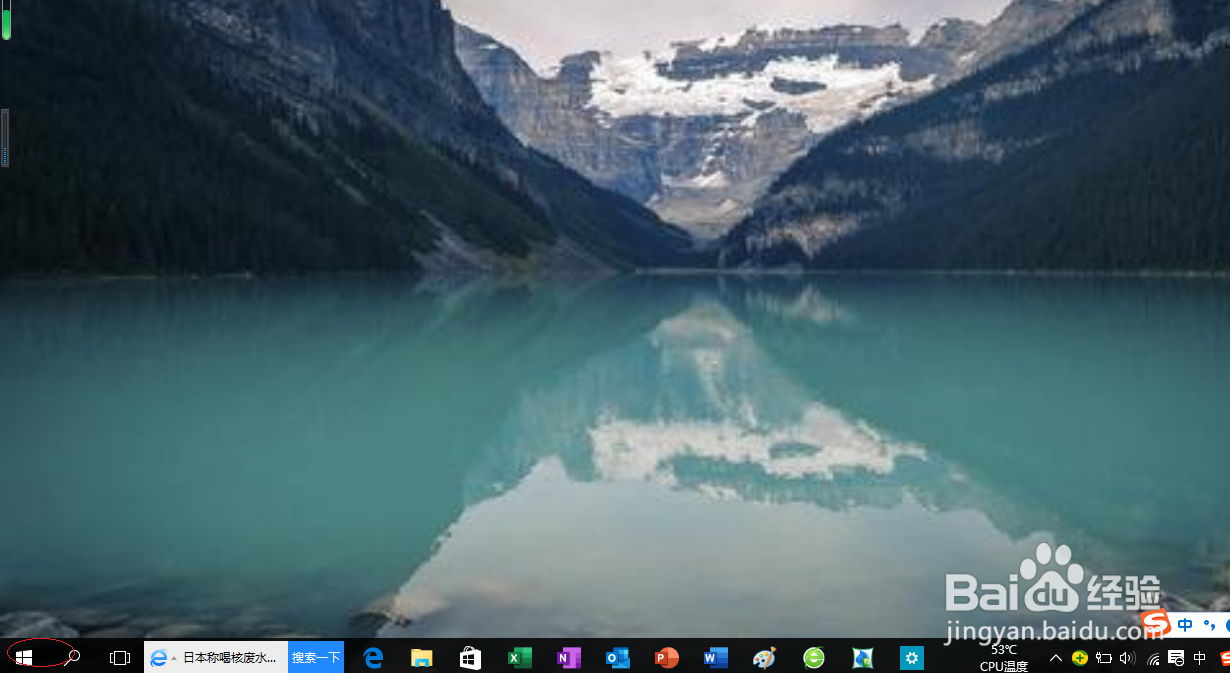
2、展开开始菜单左侧文件夹目录结构
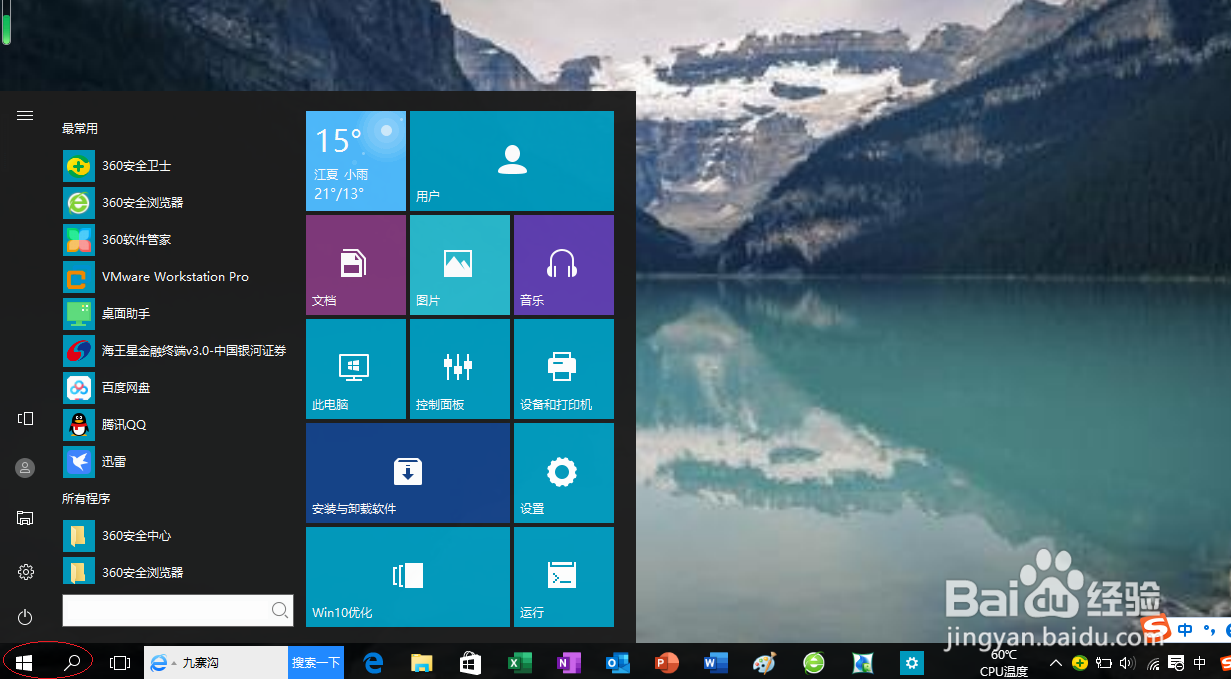
3、接下来,我们选择"Windows 附件|Internet explorer"项
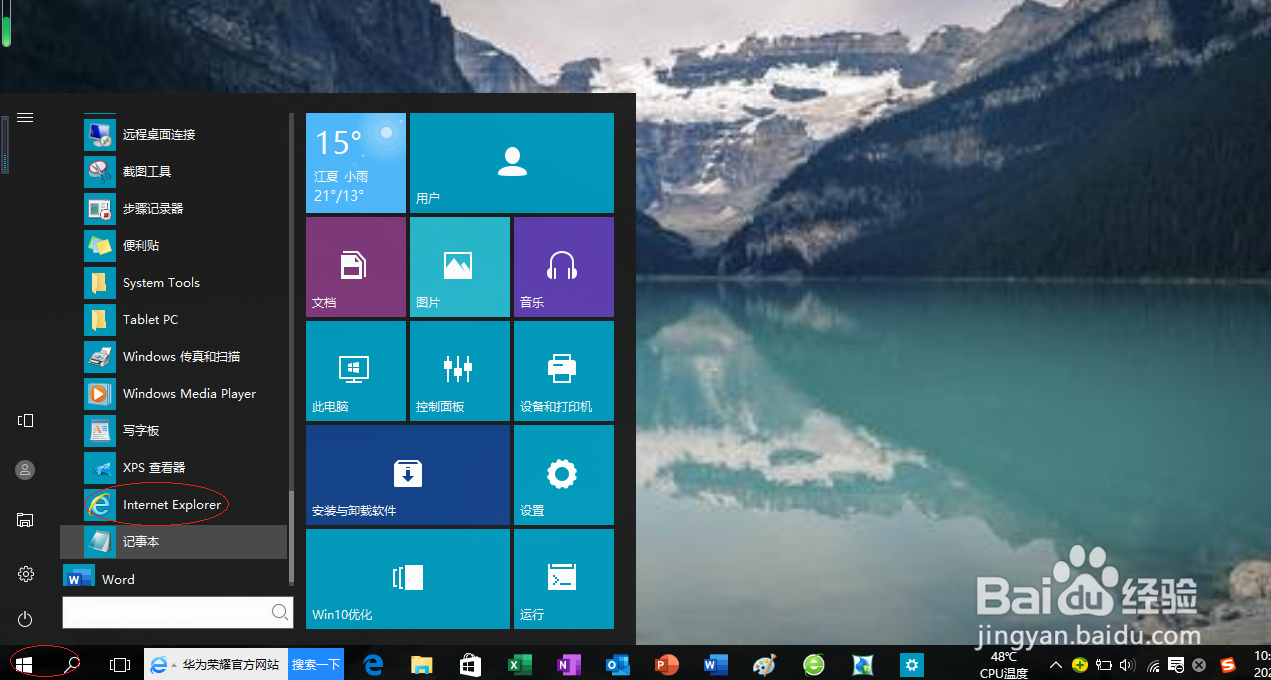
4、点击工具栏"工具"图标
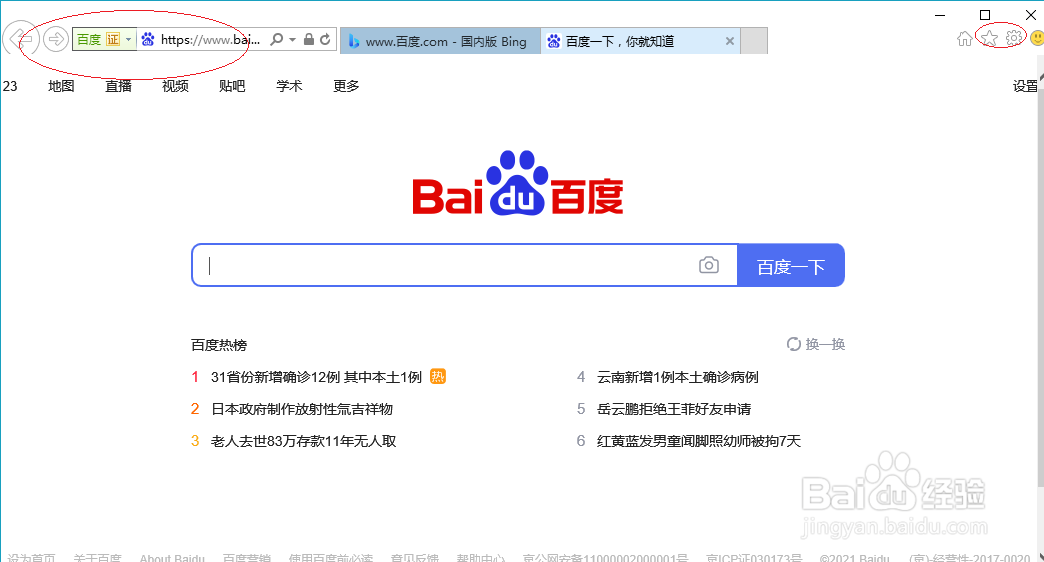
5、选择下拉列表选项中的"Internet 选项"项,如图所示
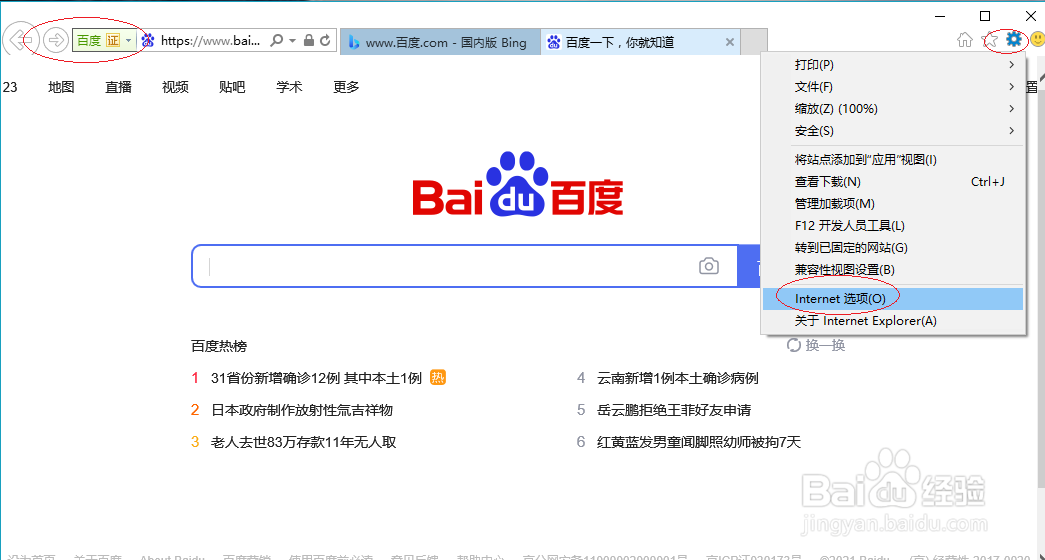
6、取消勾选"退出时删除浏览历史记录"复选框
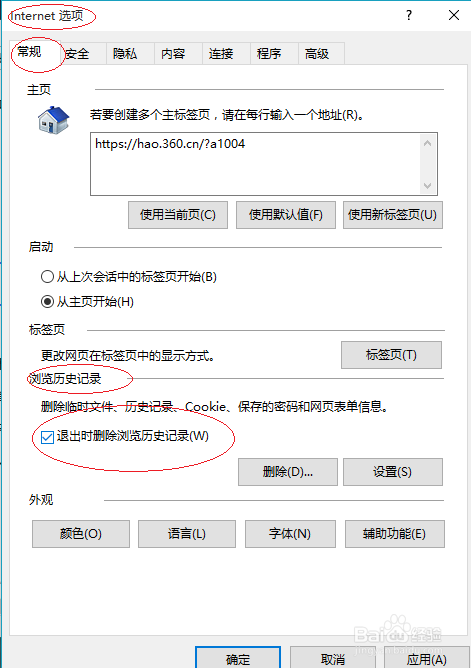
7、本例到此结束,希望对大家能有所帮助
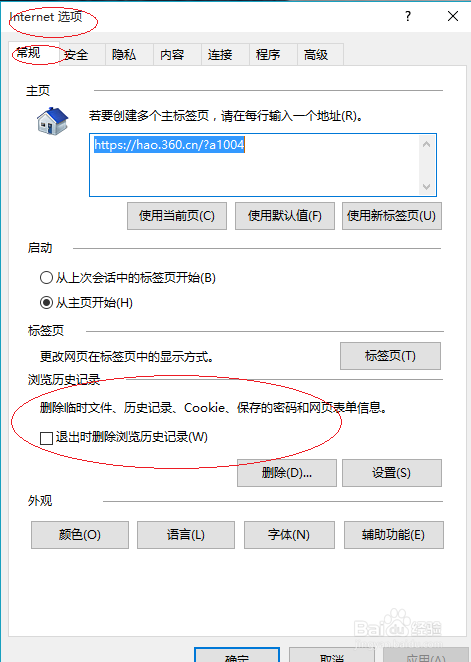
声明:本网站引用、摘录或转载内容仅供网站访问者交流或参考,不代表本站立场,如存在版权或非法内容,请联系站长删除,联系邮箱:site.kefu@qq.com。
阅读量:92
阅读量:33
阅读量:105
阅读量:91
阅读量:21